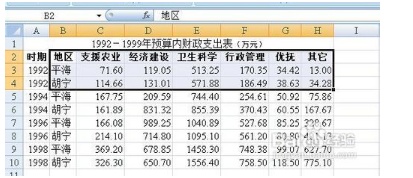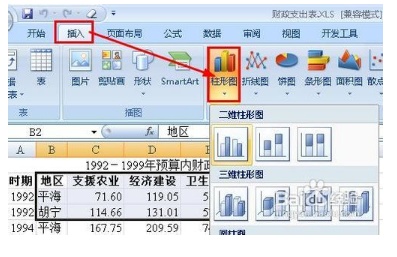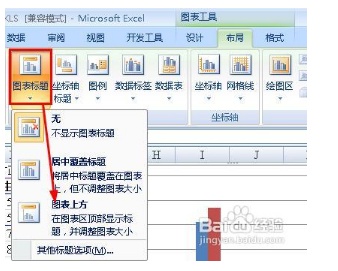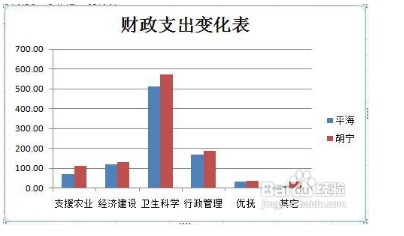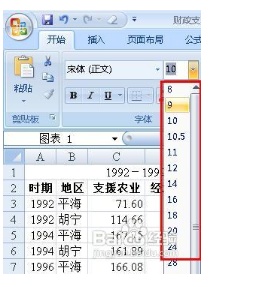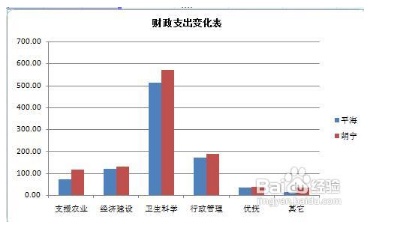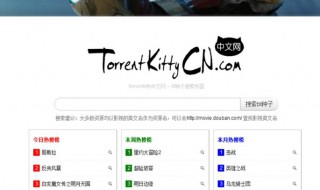excel怎样同时调整图表中的所有字的大小和格式
来源: 最后更新:24-08-22 12:09:08
导读:excel怎样同时调整图表中的所有字的大小和格式 在excel中插入图表以后,我们需要对图表进行编辑,对文字进行编辑的方法有多种,一种主要的方法就是先对所有的文
-
在excel中插入图表以后,我们需要对图表进行编辑,对文字进行编辑的方法有多种,一种主要的方法就是先对所有的文字设置大小和格式,然后再对个别的字设置特殊的格式,但是怎样同时修改这些字呢?
1、拖动鼠标,选中要建立图表的数据源
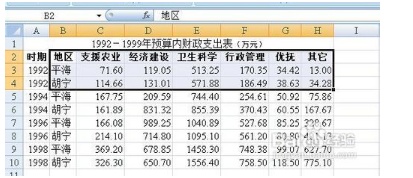

2、执行:插入--柱形图;选择一种柱形图的样式
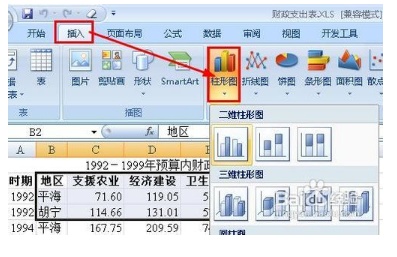
3、选择刚插入的图表,然后再布局选项下,点击图表标题,选择一种标题的样式
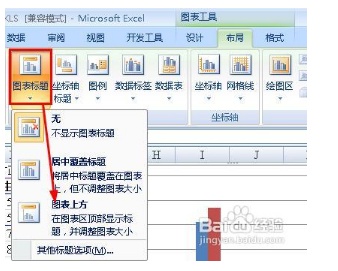
4、在插入的这个文本框中on过输入标题,如图所示


5、点击图表中的空白的位置,选中图表,使其呈现出这个样子,这表示图表被选中了
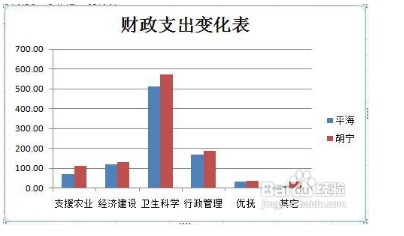
6、在开始选项下,设置字体分类下的各个属性,这时候,你的设置会运用到图表中的所有的文字
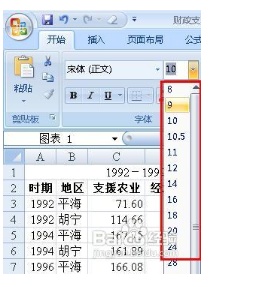
7、效果如图所示:所有的字都发生了变化。
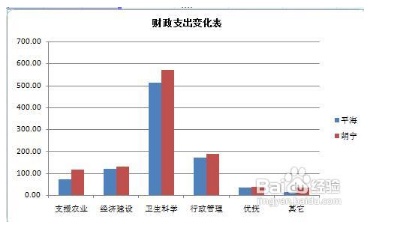 免责声明:本文系转载,版权归原作者所有;旨在传递信息,其原创性以及文中陈述文字和内容未经本站证实。
免责声明:本文系转载,版权归原作者所有;旨在传递信息,其原创性以及文中陈述文字和内容未经本站证实。
宜昌的产假是多少天 宜昌的产假有多少天产假可以分为顺产产假,剖腹产产假,生育多孩的产假,产检天数都各不相
花千骨演员表 花千骨演员表名单 外科风云演员表 电视剧外科风云演员表 银三角是哪三个国家(银三角是哪三个国家交界处) 通兑是什么意思热门标签
热门文章
-
小满节气的谚语(小满节气的谚语有哪些) 24-08-22
-
脚本怎么写(脚本怎么写模板) 24-08-21
-
怎么搜索种子(怎么搜索种子关键词) 24-08-21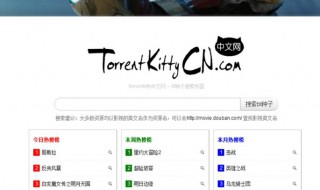
-
苹果12死机无法重启怎么办 苹果12死机严重 24-08-21
-
首字下沉怎么设置 段落首字下沉怎么设置 24-08-21
-
吃年夜饭之前为什么要放鞭炮 过年吃饭之前为什么要放鞭炮 24-08-21
-
520送女朋友什么礼物比较有意义 520送女朋友什么礼物比较有意义知乎 24-08-21
-
舟山带鱼是黄眼还是黑眼(舟山带鱼是黄眼还是黑眼,带鱼眼睛是黄黑) 24-08-21
-
网易云音乐补偿7天会员 网易云音乐7天vip 24-08-21
-
雷诺纬度用什么机油(雷诺纬度2.0怎么样) 24-08-21